WinServer2008R2 + IIS 7.5 + .NET4.0 经典模式 运行WebAPI程序报404错误的解决方案
在Windows Server 2008 R2系统下,IIS 7.5 + .NET Framework 4.0的运行环境,以经典模式(Classic Mode)部署一个用.NET 4.0编译的 WebAPI 程序。
这是非常简易的一个Demo,只有一个TestController和WebApiConfig,并且已确保在Global.asax的Application_Start事件中调用WebApiConfig注册路由,大体如下:
using System;
using System.Web.Http; namespace WebAPI
{
public class Global : System.Web.HttpApplication
{
protected void Application_Start(object sender, EventArgs e)
{
WebApiConfig.Register(GlobalConfiguration.Configuration);
}
}
}
Global
using System.Web.Http; namespace WebAPI
{
public static class WebApiConfig
{
public static void Register(HttpConfiguration config)
{
//配置路由
config.Routes.MapHttpRoute(
name: "DefaultApi3",
routeTemplate: "api/{controller}/{action}/{id}",
defaults: new { id = RouteParameter.Optional }
); config.Routes.MapHttpRoute(
name: "DefaultApi2",
routeTemplate: "api/{controller}/{action}"
); config.Routes.MapHttpRoute(
name: "DefaultApi1",
routeTemplate: "api/{controller}/{id}",
defaults: new { id = RouteParameter.Optional }
);
}
}
}
WebApiConfig
using System;
using System.Collections.Generic;
using System.Web.Http; namespace WebAPI.Controllers
{
public class TestController : ApiController
{
// GET api/test
public IEnumerable<string> Get()
{
return new string[] { "value1", "value2", DateTime.Now.ToString("yyyy-MM-dd HH:mm:ss.ffff") };
} // GET api/test/5
public string Get(int id)
{
return "value";
} // POST api/test
public void Post([FromBody]string value)
{
} // PUT api/test/5
public void Put(int id, [FromBody]string value)
{
} // DELETE api/test/5
public void Delete(int id)
{
}
}
}
TestController
<?xml version="1.0" encoding="utf-8"?> <!--
有关如何配置 ASP.NET 应用程序的详细信息,请访问
http://go.microsoft.com/fwlink/?LinkId=169433
--> <configuration>
<system.web>
<compilation debug="true" targetFramework="4.0" defaultLanguage="c#" />
</system.web> <system.webServer>
<handlers>
<remove name="ExtensionlessUrlHandler-ISAPI-4.0_32bit" />
<remove name="ExtensionlessUrlHandler-ISAPI-4.0_64bit" />
<remove name="ExtensionlessUrlHandler-Integrated-4.0" />
<add name="ExtensionlessUrlHandler-ISAPI-4.0_32bit" path="*." verb="GET,HEAD,POST,DEBUG,PUT,DELETE,PATCH,OPTIONS" modules="IsapiModule" scriptProcessor="%windir%\Microsoft.NET\Framework\v4.0.30319\aspnet_isapi.dll" preCondition="classicMode,runtimeVersionv4.0,bitness32" responseBufferLimit="0" />
<add name="ExtensionlessUrlHandler-ISAPI-4.0_64bit" path="*." verb="GET,HEAD,POST,DEBUG,PUT,DELETE,PATCH,OPTIONS" modules="IsapiModule" scriptProcessor="%windir%\Microsoft.NET\Framework64\v4.0.30319\aspnet_isapi.dll" preCondition="classicMode,runtimeVersionv4.0,bitness64" responseBufferLimit="0" />
<add name="ExtensionlessUrlHandler-Integrated-4.0" path="*." verb="GET,HEAD,POST,DEBUG,PUT,DELETE,PATCH,OPTIONS" type="System.Web.Handlers.TransferRequestHandler" preCondition="integratedMode,runtimeVersionv4.0" />
</handlers>
</system.webServer>
</configuration>
web.config
本地IIS 7.5是没有问题的,直接访问localhost/api/test,成功输出XML格式的数据。
但是发布上去之后,却报404错误。
搜了一些解决方案,都是比较片面不全的,没一个能起作用。
比如,让我们在<system.webServer>节点下加<modules>或<validation>或两个都加上,像这样:
<?xml version="1.0" encoding="utf-8"?> <!--
有关如何配置 ASP.NET 应用程序的详细信息,请访问
http://go.microsoft.com/fwlink/?LinkId=169433
--> <configuration>
<system.web>
<compilation debug="true" targetFramework="4.0" defaultLanguage="c#" />
</system.web> <system.webServer>
<modules runAllManagedModulesForAllRequests="true">
<remove name="WebDAVModule" />
</modules>
<validation validateIntegratedModeConfiguration="false" />
<handlers>
<remove name="ExtensionlessUrlHandler-ISAPI-4.0_32bit" />
<remove name="ExtensionlessUrlHandler-ISAPI-4.0_64bit" />
<remove name="ExtensionlessUrlHandler-Integrated-4.0" />
<add name="ExtensionlessUrlHandler-ISAPI-4.0_32bit" path="*." verb="GET,HEAD,POST,DEBUG,PUT,DELETE,PATCH,OPTIONS" modules="IsapiModule" scriptProcessor="%windir%\Microsoft.NET\Framework\v4.0.30319\aspnet_isapi.dll" preCondition="classicMode,runtimeVersionv4.0,bitness32" responseBufferLimit="0" />
<add name="ExtensionlessUrlHandler-ISAPI-4.0_64bit" path="*." verb="GET,HEAD,POST,DEBUG,PUT,DELETE,PATCH,OPTIONS" modules="IsapiModule" scriptProcessor="%windir%\Microsoft.NET\Framework64\v4.0.30319\aspnet_isapi.dll" preCondition="classicMode,runtimeVersionv4.0,bitness64" responseBufferLimit="0" />
<add name="ExtensionlessUrlHandler-Integrated-4.0" path="*." verb="GET,HEAD,POST,DEBUG,PUT,DELETE,PATCH,OPTIONS" type="System.Web.Handlers.TransferRequestHandler" preCondition="integratedMode,runtimeVersionv4.0" />
</handlers>
</system.webServer>
</configuration>
又或者,让我们在站点的处理程序映射里添加通配符脚本映射,像这样: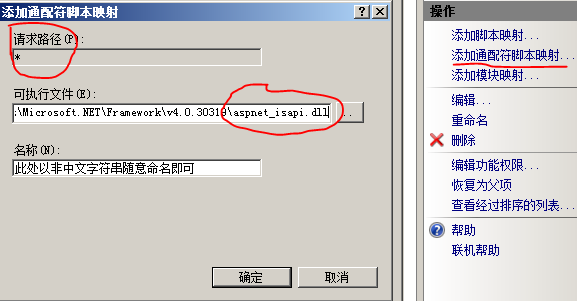
按照上面这些做完之后,还是不行,百思不得其解。
最后几经折腾,终于解决!!!
流程如下:
第一步,更改WebAPI站点的web.config文件:
<?xml version="1.0" encoding="utf-8"?> <!--
有关如何配置 ASP.NET 应用程序的详细信息,请访问
http://go.microsoft.com/fwlink/?LinkId=169433
--> <configuration>
<system.web>
<compilation debug="true" targetFramework="4.0" defaultLanguage="c#" />
</system.web> <system.webServer>
<!--以下配置为了让IIS7+支持Put/Delete方法-->
<httpProtocol>
<customHeaders>
<add name="Access-Control-Allow-Origin" value="*" />
<add name="Access-Control-Allow-Methods" value="GET,PUT,POST,DELETE,OPTIONS" />
<add name="Access-Control-Allow-Headers" value="Content-Type" />
</customHeaders>
</httpProtocol>
<!--IIS7/7.5上必须加这个配置,否则访问报错-->
<modules runAllManagedModulesForAllRequests="true">
<remove name="WebDAVModule" />
</modules>
<validation validateIntegratedModeConfiguration="false" />
<handlers>
<remove name="WebDAV" />
<remove name="WebAPI_64bit" />
<remove name="WebAPI_32bit" />
<remove name="ExtensionlessUrlHandler-ISAPI-4.0_32bit" />
<remove name="ExtensionlessUrlHandler-ISAPI-4.0_64bit" />
<remove name="ExtensionlessUrlHandler-Integrated-4.0" />
<add name="ExtensionlessUrlHandler-ISAPI-4.0_32bit" path="*." verb="GET,HEAD,POST,DEBUG,PUT,DELETE,PATCH,OPTIONS" resourceType="Unspecified" requireAccess="Script" modules="IsapiModule" scriptProcessor="%windir%\Microsoft.NET\Framework\v4.0.30319\aspnet_isapi.dll" preCondition="classicMode,runtimeVersionv4.0,bitness32" responseBufferLimit="0" />
<add name="ExtensionlessUrlHandler-ISAPI-4.0_64bit" path="*." verb="GET,HEAD,POST,DEBUG,PUT,DELETE,PATCH,OPTIONS" resourceType="Unspecified" requireAccess="Script" modules="IsapiModule" scriptProcessor="%windir%\Microsoft.NET\Framework64\v4.0.30319\aspnet_isapi.dll" preCondition="classicMode,runtimeVersionv4.0,bitness64" responseBufferLimit="0" />
<add name="ExtensionlessUrlHandler-Integrated-4.0" path="*." verb="GET,HEAD,POST,DEBUG,PUT,DELETE,PATCH,OPTIONS" resourceType="Unspecified" requireAccess="Script" type="System.Web.Handlers.TransferRequestHandler" preCondition="integratedMode,runtimeVersionv4.0" />
<add name="WebAPI_64bit" path="*" verb="*" modules="IsapiModule" scriptProcessor="%windir%\Microsoft.NET\Framework64\v4.0.30319\aspnet_isapi.dll" resourceType="Unspecified" requireAccess="None" preCondition="classicMode,runtimeVersionv4.0,bitness64" />
<add name="WebAPI_32bit" path="*" verb="*" modules="IsapiModule" scriptProcessor="%windir%\Microsoft.NET\Framework\v4.0.30319\aspnet_isapi.dll" resourceType="Unspecified" requireAccess="None" preCondition="classicMode,runtimeVersionv4.0,bitness32" />
</handlers>
<!--提高GET URL长度限制上限-->
<security>
<requestFiltering>
<requestLimits maxUrl="409600" maxQueryString="204800" />
</requestFiltering>
</security>
</system.webServer>
</configuration>
web.config
第二步,无论是否确定已注册,都再注册一次:
Win+R键输入cmd确定,打开命令提示符(Win7以上系统都需要以管理员身份运行,且当前登录账户最好是Administrator)。
依次输入如下命令,并且按确定,等待执行完毕:
cd /d %windir%\Microsoft.NET\Framework\v4.0.30319
aspnet_regiis -i
如果服务器是64位系统,你还需要输入如下命令:
cd /d %windir%\Microsoft.NET\Framework64\v4.0.30319
aspnet_regiis -i
第三步,清理IIS站点垃圾(缓存):
在资源管理器中,打开%windir%\Microsoft.NET\Framework\v4.0.30319\Temporary ASP.NET Files文件夹
删除该文件夹下的所有文件和文件夹,root文件夹除外,但root文件夹下的文件和文件夹也要删除。
如果碰到无法删除,提示权限不足或该文件/文件夹被占用之类的,请先停止IIS服务(在运行窗口或cmd窗口输入iisreset /stop可以停止IIS服务),再重试删除。
第四步,重启服务器。
第五步,在运行窗口或cmd窗口输入iisreset /start启动IIS服务,接着访问yourserver.com/api/xxx,成功响应并且返回数据,大功告成!!!
WinServer2008R2 + IIS 7.5 + .NET4.0 经典模式 运行WebAPI程序报404错误的解决方案的更多相关文章
- 每天一点点之vue框架开发 - History 模式下线上路由报404错误
vue-router 默认 hash 模式 —— 使用 URL 的 hash 来模拟一个完整的 URL,于是当 URL 改变时,页面不会重新加载. 如果不想要很丑的 hash,我们可以用路由的 his ...
- Windows Azure Cloud Service (41) 修改云服务IIS托管管道模式为4.0经典模式
<Windows Azure Platform 系列文章目录> 这是笔者在之前的项目中遇到的问题,做一下总结,给网友做参考. 在一般情况下,Visual Studio开发的Cloud Se ...
- IIS中的application总是报404错误
在IIS的一个站点下面建立了一个application,访问其中页面的时候总是报404(找不到页面)的错误,哪怕是最简单只包含一个简单html页面的application也是如此,而其他同级的ap ...
- 解决IIS部署网站引用woff/woff2/svg字体报404错误
一.问题 在IIS上部署网站,网页引用woff字体时,浏览器报“找不到woff.woff2字体”.“404”错误,不仅预设的字体加载不出来,还影响网页加载速度. 二.原因 IIS默认设置情况下不识别. ...
- 关于VS连接Oracle数据库提示:“尝试加载oracle客户端时引发badimage,如果在安装 32 位 Oracle 客户端组件的情况下以 64 位模式运行,将出现此问题”的解决方案。
错误一.关于VS连接Oracle数据库提示:“尝试加载oracle客户端时引发badimage,如果在安装 32 位 Oracle 客户端组件的情况下以 64 位模式运行,将出现此问题”的解决方案. ...
- spark学习14(spark local模式运行spark程序的报错)
报错1 java.io.IOException: Could not locate executable null\bin\winutils.exe in the Hadoop binaries. 解 ...
- SQLyog连接MySQL8.0报2058错误的解决方案
引言 用SQLyog连接MySQL8.0(社区版:mysql-installer-community-8.0.15.0.msi),出现错误2058(Plugin caching_sha2_passwo ...
- iis支持asp.net4.0的注册命令使用方法及部署网站注意事项
如果没有按照正常的先装iis后装.net的顺序,可以使用以下命令重新注册一下,这样iis就可以支持asp.net 4.0了 32位的Windows: 1. 运行->cmd,打开窗口时请以管理 ...
- IIS中注册.net4.0
1.开始-运行: 2.运行框中输入 cmd ; 3.输入命令 %windir%\Microsoft.NET\Framework\v4.0.30319\aspnet_regiis.exe -i 4.回车 ...
随机推荐
- 转:serialVersionUID作用
汗,以前学了还忘了... Java的序列化机制是通过在运行时判断类的serialVersionUID来验证版本一致性的.在进行反序列化时,JVM会把传来的字节流中的serialVersionUID与本 ...
- Android探索之AIDL实现进程间通信
前言: 前面总结了程序间共享数据,可以使用ContentProvider也可以使用SharedPreference,那么进程间怎么共享内存呢?Android系统中的进程之间不能共享内存,因此,需要提供 ...
- 手动添加kdump
背景: Linux嵌入式设备内核挂死后,无法自动重启,需要手动重启.而且如果当时没有连串口的话,就无法记录内核挂死时的堆栈,所以需要添加一种方式来记录内核挂死信息方便以后调试使用.设备中增加k ...
- CSharpGL(33)使用uniform块来优化对uniform变量的读写
CSharpGL(33)使用uniform块来优化对uniform变量的读写 +BIT祝威+悄悄在此留下版了个权的信息说: Uniform块 如果shader程序变得比较复杂,那么其中用到的unifo ...
- "NHibernate.Exceptions.GenericADOException: could not load an entity" 解决方案
今天,测试一个项目的时候,抛出了这个莫名其妙的异常,然后就开始了一天的调试之旅... 花了很长时间,没有从代码找出任何问题... 那么到底哪里出问题呢? 根据下面那段长长的错误日志: -- ::, ...
- 免费道路 bzoj 3624
免费道路(1s 128MB)roads [输入样例] 5 7 21 3 04 5 13 2 05 3 14 3 01 2 14 2 1 [输出样例] 3 2 04 3 05 3 11 2 1 题解: ...
- 【SAP业务模式】之ICS(四):组织单元的配置
SAP的ICS业务后台配置主要有以下几个配置点: 1.组织单元的配置(公司代码.销售组织.工厂.采购组织等): 2.主数据的部分: 3.订单和开票的定价过程: 4.开票输出类型: 5.公司间发票的配置 ...
- 解决:SharePoint当中的STP网站列表模板没有办法导出到其它语言环境中使用
首在在你的英文版本上,导出列表或是网站的模板,这个文件可能是这样滴:template.stp 把这个文件 template.stp 命名为 template.cab 解压 这个 *.cab 文件 在解 ...
- NOT IN 和NOT EXISTS
今天写了一个简单的NOT IN语句,结果跟预期大相径庭,百度之发现深坑一个,遂录之. 登陆账户表logins code name status a admin N b guest N c member ...
- ubuntu14.04下安装node.js
在网上查了下,起初是下载了一个node-v0.12.7-linux-x64.tar.gz,解压在/home/node路径下,然后在/etc/profile中添加如下命令: export NODE_HO ...
